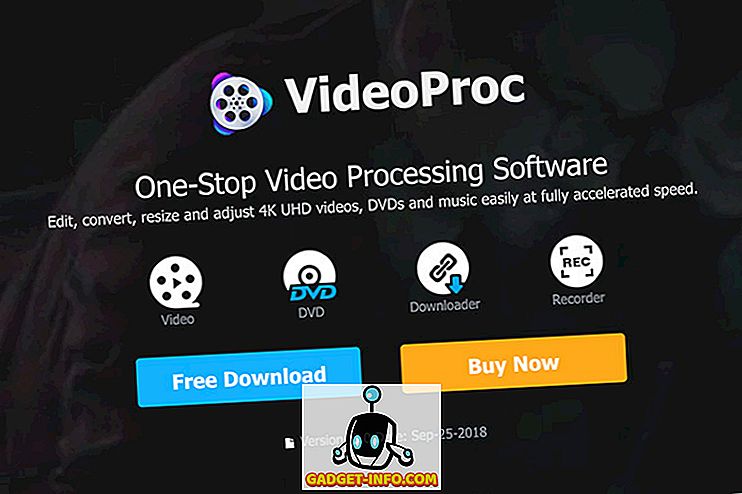Google I / O 2016 कोने में ही है और Google अपने नए ऐप लॉन्च करने की जल्दबाजी में है। पिछले हफ्ते, कंपनी ने iPhone के लिए अपना नया इनोवेटिव कीबोर्ड ऐप डबर्ड लॉन्च किया (इसमें एक एंड्रॉइड विकल्प जिसका आप उपयोग कर सकते हैं) और इस हफ्ते, कंपनी ने आगे बढ़कर अपना नया मैसेजिंग ऐप "स्पेस" लॉन्च किया। जैसा कि Google इसका वर्णन करता है, ऐप एक "छोटे समूह साझाकरण के लिए उपकरण" से अधिक है, लेकिन हमारे लिए, यह Google+ और Pinterest के बीच मैश की तरह दिखता है। ऐसा कहने के बाद, यह बहुत अच्छा लगता है, तो चलिए विवरणों में आते हैं कि वास्तव में स्पेस क्या लाता है?
Google Spaces क्या है?
GBoard कीबोर्ड ऐप की तरह, जो आपको अपने कीबोर्ड से लिंक, चित्र, GIF इत्यादि साझा करने देता है, Google Spaces ऐप आपको लिंक, वीडियो, छवि या नोट को ऐप छोड़ने वाले लोगों के समूह के साथ साझा करने देता है । जब आप व्हाट्सएप जैसे मैसेजिंग एप्स पर एक ग्रुप चैट कर रहे हैं और आप एक वीडियो या किसी शानदार लेख का लिंक साझा करना चाहते हैं, तो आपको ऐसा करने के लिए विभिन्न एप्स के बीच स्विच करना होगा। ठीक है, Google Spaces की योजना आपके लिए समूह चर्चाओं को आसान बनाना है। क्या यह एक यात्रा की योजना है या सामान्य रूप से सिर्फ एक चर्चा है, रिक्त स्थान को बहुत आसान बनाना चाहिए।
Google की खोज सेवाएँ, YouTube और Chrome ब्राउज़र इंजन सभी Spaces ऐप में एकीकृत हैं, यह सुनिश्चित करने के लिए कि आपको छवियों, वीडियो, लेख आदि को साझा करने के लिए ऐप को छोड़ने की कोई आवश्यकता नहीं है, इसके अलावा, यह एक शांत वार्तालाप दृश्य पेश करता है, जो देता है। वीडियो देखते समय आप वार्तालाप देखते हैं। तो, अब जब आप जानते हैं कि Google स्पेस क्या प्रदान करता है, तो इसका उपयोग कैसे करें:
Google Spaces का उपयोग कैसे करें?
Google स्पेस एंड्रॉइड, iOS, वेब और क्रोम के लिए एक ऐप के रूप में उपलब्ध है। इसलिए, अपने संबंधित उपकरणों पर ऐप इंस्टॉल करें या बस जा रहे हैं। एप्लिकेशन इंस्टॉल करने के बाद, आप ऐप में लॉग इन करने, लोगों को आमंत्रित करने और चर्चा शुरू करने के लिए अपने एक जीमेल खाते का उपयोग कर सकते हैं । तो, आगे किसी भी हलचल के बिना, इसका उपयोग कैसे करें:
1. एक अंतरिक्ष बनाएँ और लोगों को आमंत्रित करें
सबसे पहले, आपको समूह चर्चा शुरू करने के लिए एक स्थान बनाने की आवश्यकता होगी। ऐसा करने के लिए, बस " एक स्थान बनाएँ " पर टैप करें और आपका नया स्थान बनाया जाएगा। फिर, आप अंतरिक्ष का नाम बदल सकते हैं और " आमंत्रित करें .. " बटन से लोगों को आमंत्रित कर सकते हैं। आप बस किसी भी मैसेजिंग ऐप, ईमेल, फेसबुक, ट्विटर आदि के माध्यम से अपने स्पेस का लिंक भेजने के लिए बटन पर टैप कर सकते हैं या आप लिंक को कॉपी करके कहीं भी पेस्ट कर सकते हैं। जिस किसी के पास भी आपके स्पेस का लिंक होगा, वह इसे देख सकेगा । एक बार जब प्राप्तकर्ता रिक्त स्थान में लिंक खोलता है, तो उसे इसमें शामिल होने का विकल्प मिलेगा।

2. एप्लिकेशन को छोड़ने के बिना सामान साझा करें
एक बार जब आप एक स्पेस बना लेते हैं और उसमें लोगों को जोड़ लेते हैं, तो आप आसानी से ऐप से सामान साझा करना शुरू कर सकते हैं। आप केवल एक स्पेस में प्रवेश कर सकते हैं और नीचे पट्टी के केंद्र में " स्पेस " आइकन (जो कि टेलीग्राम के आइकन की तरह दिखता है) पर टैप करें और आपको अपने गैलरी से लिंक, YouTube वीडियो, चित्र और एक पाठ नोट साझा करने के लिए चार टैब दिखाई देंगे ।

लिंक टैब में, आप सीधे एक लिंक दर्ज कर सकते हैं या Google खोज कर सकते हैं और फिर, नीचे दिए गए " स्पेस में जोड़ें " बटन पर टैप करके एक लिंक साझा करें। यह आपके द्वारा अतीत में साझा किए गए लिंक को भी याद रखता है, इसलिए आप उन्हें फिर से Google खोज करने की परेशानी के बिना अलग-अलग समूहों में साझा कर सकते हैं।

YouTube टैब आपको YouTube पर खोज करने के लिए एक स्थान पर वीडियो साझा करने देता है और यह आपको आपके हाल ही में देखे गए वीडियो भी दिखाता है, जिससे आप उन्हें आसानी से साझा भी कर सकते हैं। आपको केवल एक YouTube वीडियो खोलने और " स्पेस में जोड़ें " बटन पर टैप करने की आवश्यकता है।

तीसरा टैब, जो कि चित्र है, आपको अपने डिवाइस की गैलरी से तस्वीरें साझा करने देता है, जबकि चौथा टैब आपको नोट्स साझा करने या पोस्ट लिखने की सुविधा देता है।

मूल रूप से, जब आपने Spaces स्थापित किया है, तो लिंक या वीडियो साझा करने के लिए Chrome या YouTube के बीच स्विच करने की कोई आवश्यकता नहीं होगी, क्योंकि Google की दो सेवाएँ ऐप में बहुत अच्छी तरह से बेक की गई हैं।
3. एक चर्चा और गतिविधि की जाँच करें
आपके द्वारा किसी स्पेस में लिंक साझा करने के बाद, आप ऐप में शांत वार्तालाप दृश्य का उपयोग कर सकते हैं। उदाहरण के लिए, जब आप कोई नोट या वीडियो साझा करते हैं, तो आपके पास शीर्ष पर पिन किया गया नोट या शीर्ष पर चलने वाला वीडियो (केवल Android) हो सकता है, जबकि आप अंतरिक्ष में विभिन्न टिप्पणियों को पढ़ते हैं। इसके अलावा, आप एक अंतरिक्ष में विभिन्न पदों के अंदर लिंक, चित्र, वीडियो और यहां तक कि स्टिकर साझा कर सकते हैं ।

इसके अलावा, अगर आपको लगता है कि चर्चा में एक महत्वपूर्ण बिंदु ऊपर खो गया है, तो आप बस एक लिंक, छवि या वीडियो के लिए अंतरिक्ष में खोज कर सकते हैं।

यदि आपने ऐप में बहुत सारे स्पेस बनाए हैं, तो सभी चर्चाओं को बनाए रखना काफी कठिन हो सकता है। शुक्र है कि स्पेस में एक " एक्टिविटी " टैब है, जो आपको विभिन्न स्थानों पर होने वाली सभी घटनाओं को दिखाता है।

4. अंतरिक्ष अनुभव को अनुकूलित करें
जबकि चर्चाएँ अच्छी हैं, उनमें से कुछ एक अप्रिय अनुभव में बदल सकते हैं और यही कारण है कि आपको रिक्त स्थान के अनुभव को अनुकूलित करने की आवश्यकता है। ऐसा करने के लिए, एक स्पेस दर्ज करें और तीन डॉट बटन दबाएं, जहां आपको उन लोगों की जांच करने के लिए विकल्प मिलेंगे जो अंतरिक्ष का हिस्सा हैं, अंतरिक्ष का नाम संपादित करें, अंतरिक्ष को अनुकूलित करें, स्थान को म्यूट करें और अंतरिक्ष को हटाएं।

यदि आप अंतरिक्ष के मालिक हैं और आप इसे किसी को निकालना चाहते हैं, तो आप " इस स्पेस में लोग " पर जा सकते हैं और अपने नाम के अलावा तीन-डॉट बटन दबा सकते हैं और "उपयोगकर्ता निकालें" या "उपयोगकर्ता को ब्लॉक और निकालें" का चयन करें । " कस्टमाइज़ स्पेस " विकल्प आपको स्पेस के हेडर के साथ एक रंग उच्चारण के साथ एक तस्वीर जोड़ने की सुविधा देता है। यह ध्यान रखना महत्वपूर्ण है कि ये सुविधाएँ केवल एक स्थान के मालिकों के लिए उपलब्ध हैं। हालांकि, गैर-मालिकों के पास स्पेस छोड़ने या म्यूट करने का विकल्प होता है।

5. रिक्त स्थान क्रोम एक्सटेंशन का उपयोग करें
Google Spaces का अनुभव Android, iPhone और वेब पर बहुत समान है, वेब पर YouTube एकीकरण की कमी जैसे कुछ मामूली अंतरों को छोड़कर। हालाँकि, यदि आप अपने पीसी या मैक पर Google क्रोम का उपयोग कर रहे हैं, तो आपको अपने साझाकरण की जरूरतों के लिए स्पेस को खुला रखने की आवश्यकता नहीं है। इसके बजाय, आप बस स्पेक्स क्रोम एक्सटेंशन इंस्टॉल कर सकते हैं, जो आपको नए स्थान बनाने और लिंक को साझा करने की सुविधा देता है।

उदाहरण के लिए, आप वेब पर एक लेख पढ़ रहे हैं और इसे एक अंतरिक्ष पर लोगों के साथ साझा करना चाहते हैं, आप बस स्पेस एक्सटेंशन को हिट कर सकते हैं, एक स्थान दर्ज कर सकते हैं और भेजें बटन पर क्लिक कर सकते हैं। बहुत आसान है, है ना?
Google Spaces के साथ हमारा अनुभव
लोग स्पेक्स को पहले से ही स्लैक प्रतियोगी के रूप में पेश कर रहे हैं, क्योंकि दोनों ऐप का सहयोग किया जाता है, लेकिन मेरा मानना है कि, यह कहना जल्दबाजी होगी कि स्पेस को अधिक उपभोक्ता-केंद्रित माना जाता है, जबकि स्लैक का उद्देश्य व्यावसायिक उपयोगकर्ताओं पर है। यह कहने के बाद कि, Google, Spaces में YouTube, और Chrome जैसी अपनी सबसे अधिक उपयोग की जाने वाली सेवाओं का एकीकरण निश्चित रूप से एक बेहतरीन सहयोग अनुभव के लिए करता है। हमारे उपयोग में, हमने पाया कि समूह साझाकरण के लिए एप्लिकेशन बहुत उपयोगी है और हम इसे गंभीरता से एक संदेश ऐप के रूप में भी सोच सकते हैं, अगर Google एक-पर-एक चैट कार्यक्षमता जोड़ता है।
हालाँकि, Google Spaces के साथ सब ठीक नहीं है, Google ऐप का उपयोग करने वाले लोग ऐप में लॉग इन नहीं कर पाते हैं। साथ ही, ऐप का UI पहली बार में थोड़ा भ्रमित हो सकता है लेकिन एक बार जब आप इसे अधिक उपयोग करना शुरू कर देते हैं, तो आपको इसे लटका देना चाहिए। कुल मिलाकर, हम ऐप को Google से एक अच्छी पहली रिलीज़ मानते हैं और हमें उम्मीद है कि कंपनी इसे केवल प्रयोगात्मक ऐप के रूप में लेने के बजाय इसे गंभीरता से लेती है।
रिक्त स्थान के साथ कुछ महान विचार विमर्श शुरू करने के लिए तैयार हैं?
UI की समस्याएं एक तरफ, Google Spaces एक कूल ग्रुप शेयरिंग टूल है, जिसे जांचना आवश्यक है। यदि आप व्हाट्सएप या फेसबुक समूहों पर अपने दोस्तों के साथ विभिन्न विषयों पर चर्चा करना पसंद करते हैं, तो आप निश्चित रूप से रिक्त स्थान की अंतर्निहित क्षमताओं की सराहना करेंगे। इसलिए, अपने डिवाइस पर एप्लिकेशन इंस्टॉल करें और साझा करें या चर्चा करें। इसके अलावा, हमें यह बताना न भूलें कि आपको स्पेस ऐप कैसे पसंद है। नीचे आवाज़ बंद करे कमेंट संभाग मे।